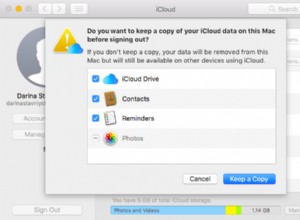مع iOS 13.3 أو إصدار أحدث ، تتضمن Apple حدود اتصال جديدة لخيارات Screen Time ، والتي تتيح للآباء تقييد من يمكن لأطفالهم الاتصال به أو إرسال رسائل نصية إليه. السبب الرئيسي وراء ذلك هو ثني الأطفال عن الاستخدام المفرط للهواتف الذكية وزيادة الإنتاجية. اتبع الخطوات أدناه لإعداد حد الاتصال لطفلك.
- كيفية إعداد مدة استخدام الجهاز على iPhone أو iPad للأطفال
- كيفية تعيين حدود الاتصال للأطفال على أجهزة iPhone و iPad
قبل أن تبدأ في تعيين حدود الاتصال ، من الضروري أولاً تشغيل Screen Time مباشرة على جهاز طفلك. يمكنك أيضًا إعداده عبر Family Sharing.
كيفية إعداد وقت الشاشة على iPhone أو iPad الخاص بالطفل
- افتح الإعدادات على جهاز iPhone الخاص بطفلك.
- انقر على تشغيل وقت الشاشة → متابعة .
- حدد هذا هاتف iPhone الخاص بطفلي .
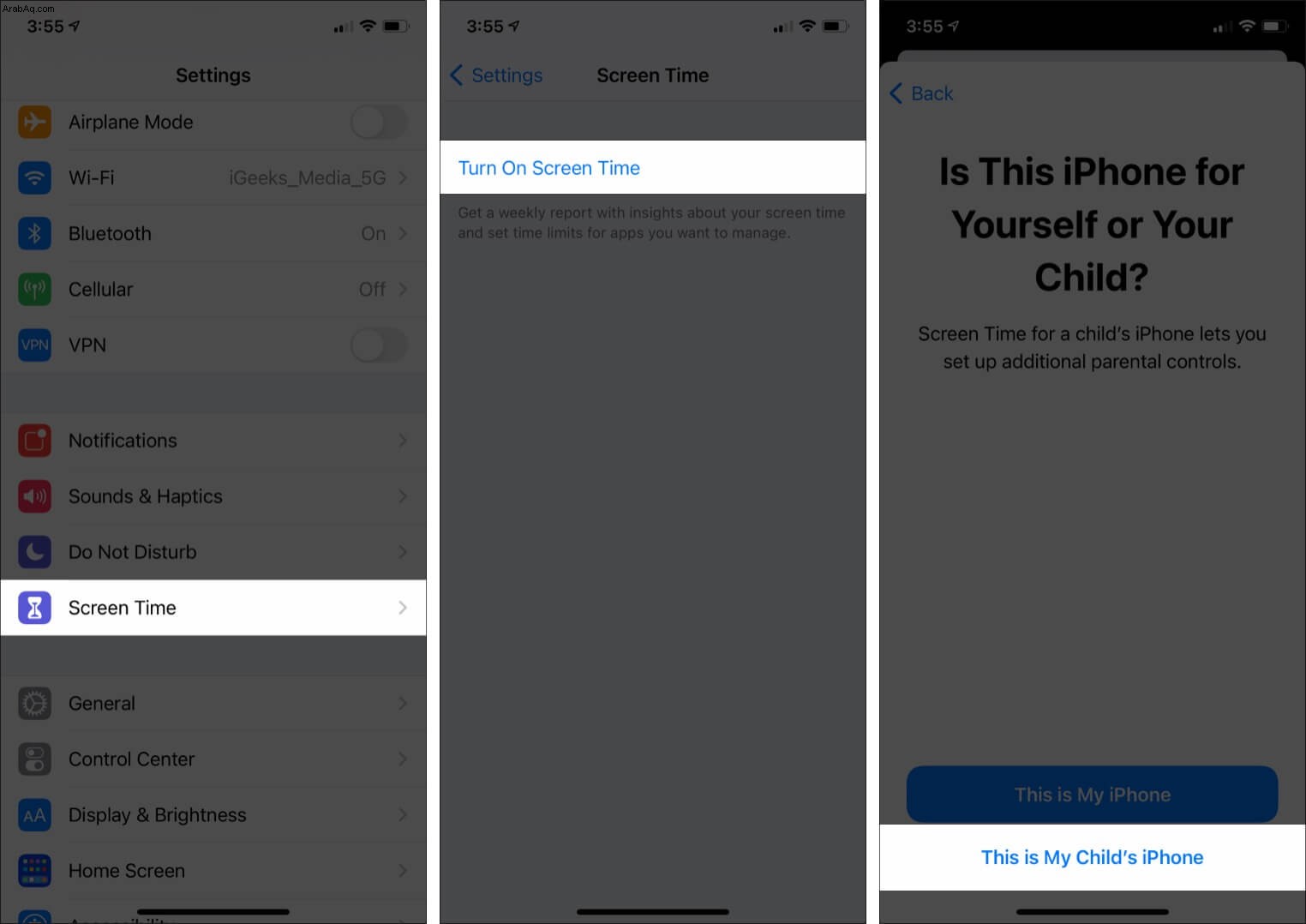
- في الشاشة التالية ، سترى فترة التوقف . لتعيين هذا ، انقر فوق ابدأ واختيار الوقت. افعل الشيء نفسه من خلال النقر على End واختر وقتًا. بعد ذلك ، انقر فوق تعيين وقت التوقف .
(إذا قمت بإعداد هذا ، فلن يتمكن طفلك من استخدام التطبيقات خلال الوقت الذي تحدده. على سبيل المثال ، يمكنك تعيين الساعة 10 مساءً إلى 7:30 صباحًا عندما يحين وقت نومهم. ومع ذلك ، فإن المكالمات والرسائل و وأي تطبيقات تسمح بها (مثل التطبيقات التعليمية أو تطبيقات قصص ما قبل النوم) يمكن استخدامها حتى أثناء وقت الراحة.) - في حدود التطبيق الشاشة ، اضغط على إحدى الفئات ، مرر لأسفل وانقر على تعيين بجوار مقدار الوقت. اختر وقتًا وانقر في النهاية على تعيين حد التطبيق .
(يمكنك اختيار التطبيقات من فئات معينة لن تتمكن من الوصول إليها بمجرد الوصول إلى الحد الزمني. على سبيل المثال ، إذا قمت بتعيين حد زمني قدره 20 دقيقة لتطبيقات الوسائط الاجتماعية ، فبعد 20 دقيقة ، ستصبح جميع التطبيقات مثل Facebook و Instagram و Snapchat و إلخ ، ولن يتمكن الطفل من استخدامها.) - في شاشة "المحتوى والخصوصية" ، انقر على متابعة .
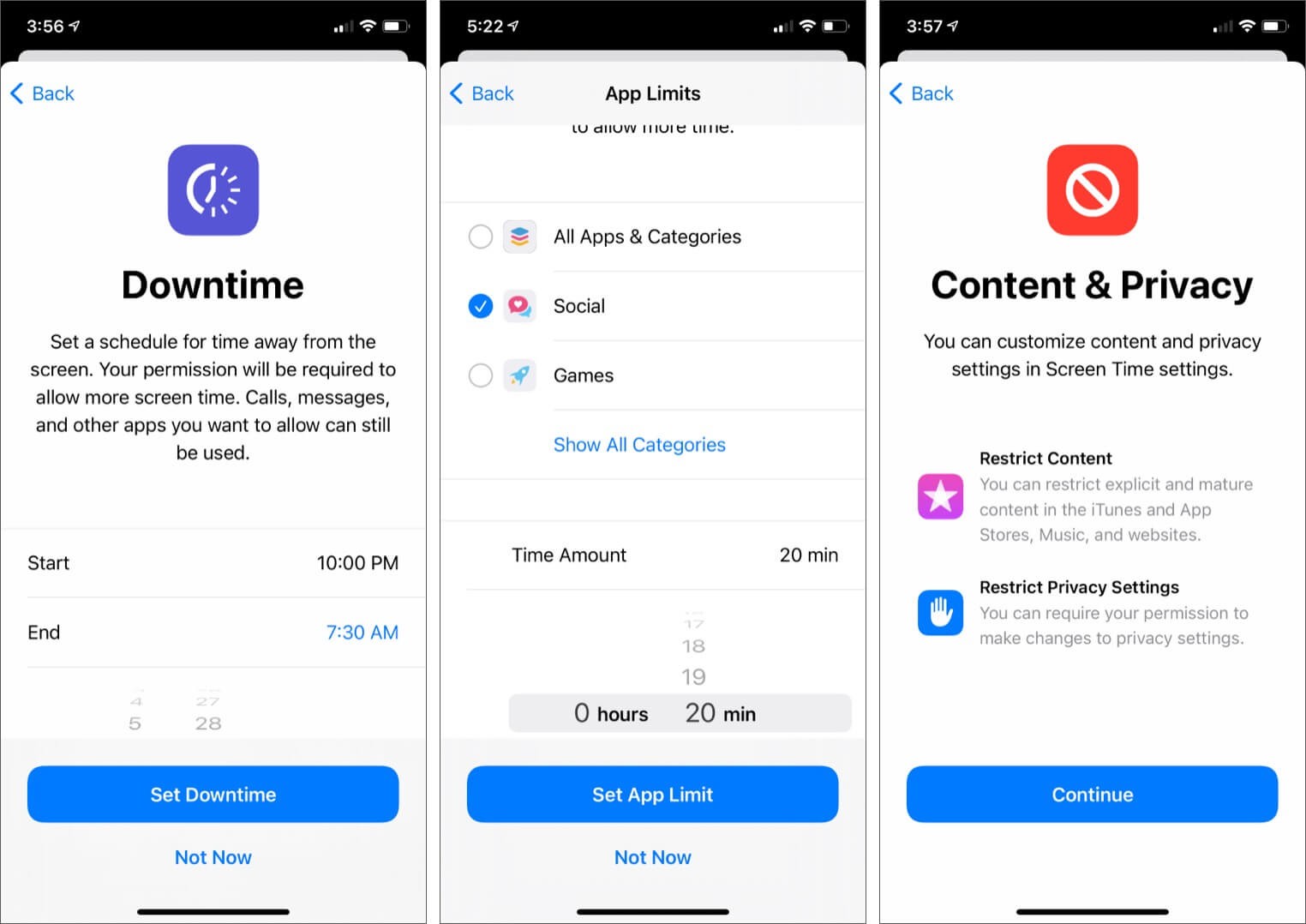
- أدخل رمز مرور وقت الشاشة . تأكد من أنه شيء مختلف عن رمز مرور iPhone للطفل.
- أدخل معرف Apple وكلمة المرور الخاصين بك . سيسمح لك ذلك بإعادة تعيين رمز مرور Screen Time في حالة نسيانه. إذا كنت لا تريد القيام بذلك ، فانقر على إلغاء من أعلى اليمين ثم اختر تخطٍ من النافذة المنبثقة.
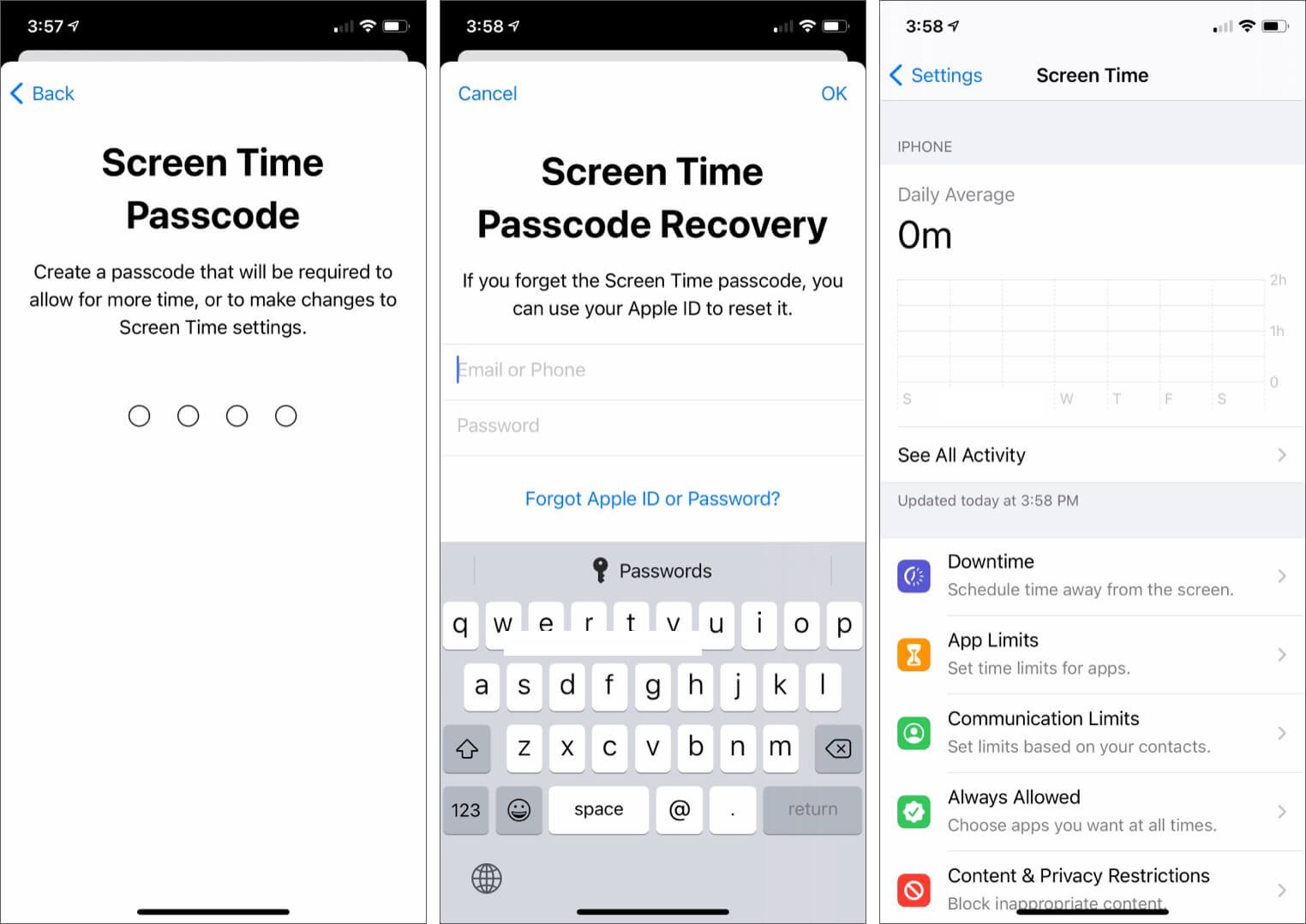
هذا هو. لقد نجحت في تمكين ميزة Screen Time على جهاز iPhone أو iPad الخاص بطفلك (انظر الصورة الموجودة في أقصى اليمين أعلاه). الآن دعونا نضع قيود الاتصال والرسائل النصية!
كيفية تعيين حدود الاتصال للأطفال على iPhone و iPad
حدود الاتصال مخصصة للمكالمات الهاتفية ومكالمات FaceTime والرسائل وجهات اتصال iCloud. هناك طريقتان لتعيين حدود الاتصال.
- وقت الشاشة المسموح به :الوقت الذي يُسمح فيه لطفلك باستخدام الهاتف ، و FaceTime ، والرسائل ، وجهات الاتصال ، والتطبيقات الأخرى.
- مع وقت التوقف عن العمل :الفترة التي يُمنع فيها طفلك من استخدام جميع التطبيقات ، باستثناء تلك المضافة داخل Screen Time → المسموح به دائمًا.
تعيين حد الاتصال أثناء وقت الشاشة المسموح به
- افتح الإعدادات التطبيق ، انقر على مدة استخدام الجهاز ، ثم انقر على حدود الاتصال .
- اضغط على أثناء مدة استخدام الجهاز . أدخل رمز مرور وقت الشاشة للمضي قدما ، إذا طلب منها ذلك.
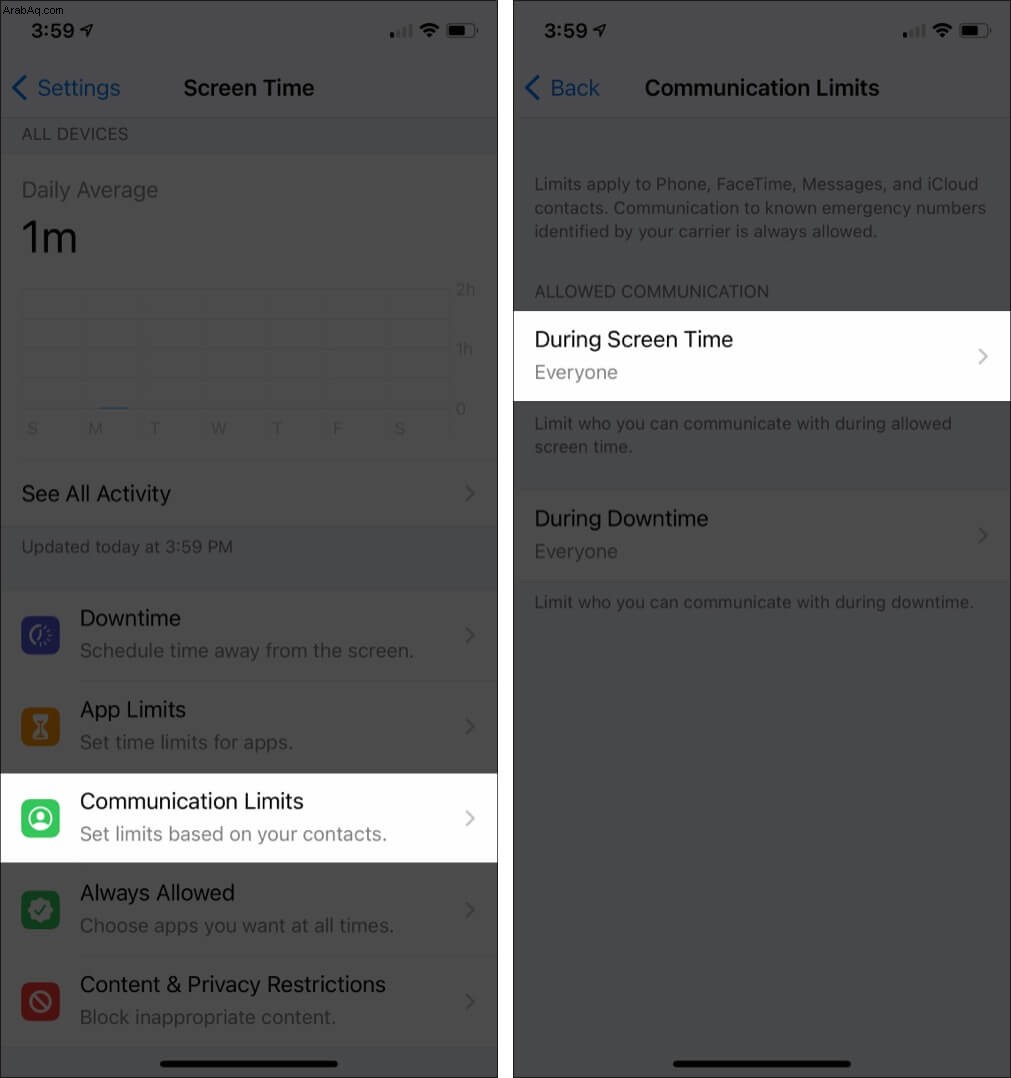
- اضغط على جهات الاتصال فقط . سيسمح للطفل بالتواصل فقط مع الأشخاص الذين تمت إضافتهم إلى جهات الاتصال. بعد التمكين ، افتح تطبيق الهاتف وجربه بنفسك عن طريق الاتصال بأي رقم عشوائي غير محفوظ (انظر لقطة الشاشة الصحيحة أدناه). إذا اخترت جهات الاتصال والمجموعات مع جهة اتصال واحدة على الأقل ، يمكن للطفل التواصل فقط مع جهات الاتصال بالإضافة إلى تلك المجموعات التي يكون فيها فرد واحد على الأقل من العائلة أو شخص من جهة اتصال iCloud جزءًا من تلك المجموعة بالفعل. في المقابل ، إذا اخترت الجميع ، يمكن للطفل الاتصال بأي شخص ، بما في ذلك الأرقام غير المعروفة ، مما قد يؤدي إلى إبطال الغرض من تقييد الاتصال.
-
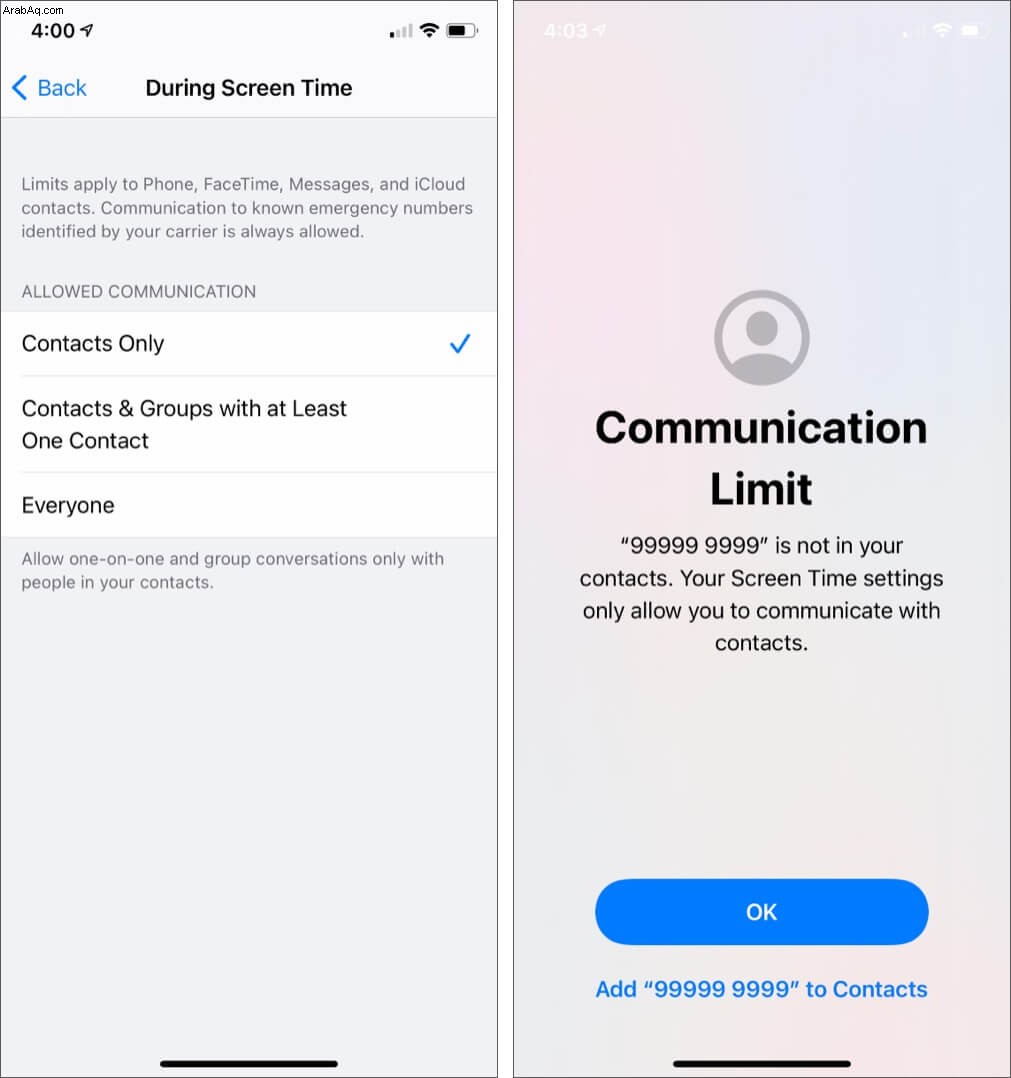
لإزالة حدود الاتصال ، افتح تطبيق الإعدادات ← مدة استخدام الجهاز ← انقر على إيقاف تشغيل الشاشة لتعطيل هذه الميزة تمامًا. أو ، في الخطوة 3 أعلاه ، اختر " الجميع . "
تعيين حد الاتصال أثناء فترة التوقف
- داخل الإعدادات التطبيق ، انقر على مدة استخدام الجهاز → حدود الاتصال .
- اضغط على أثناء فترة التوقف .
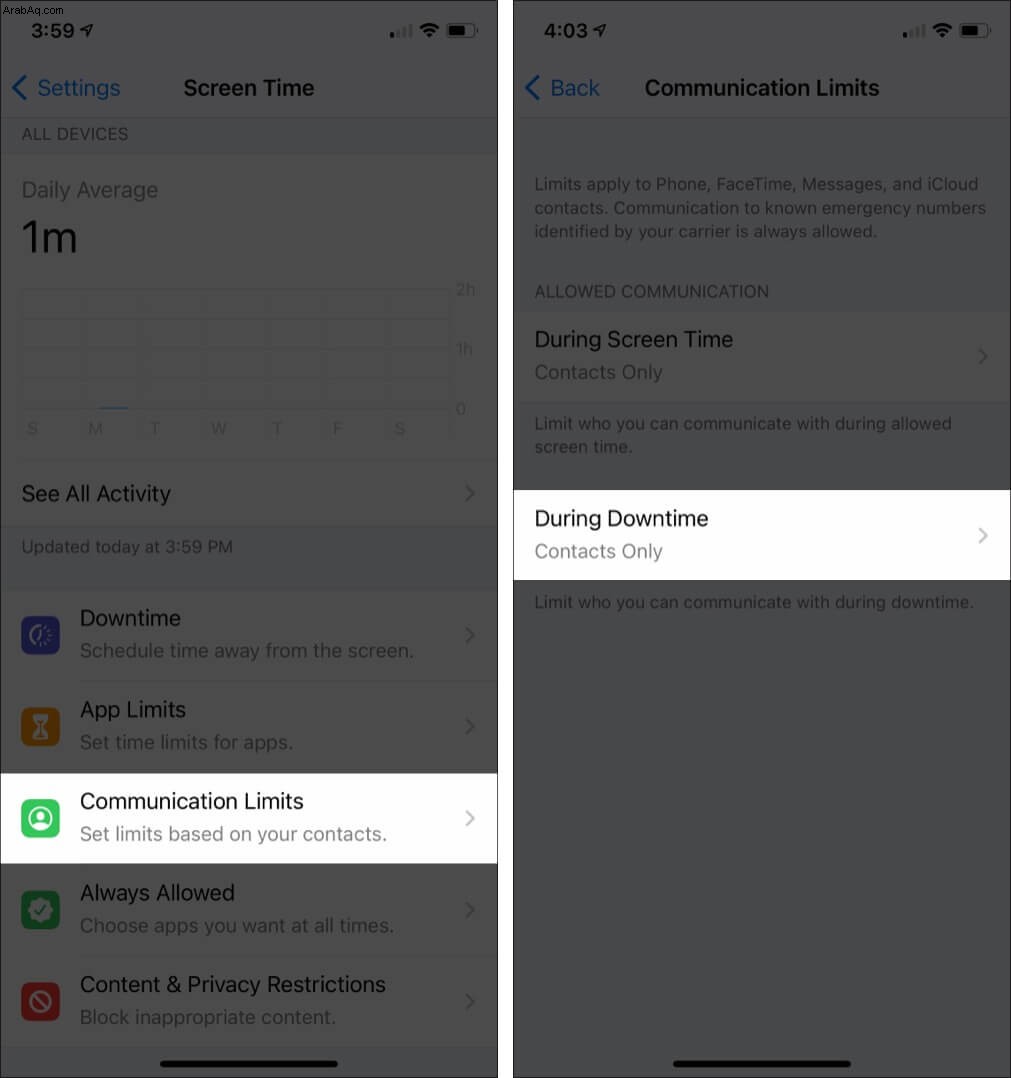
- اضغط على جهات اتصال محددة . حدد الآن الأشخاص الذين يمكن الاتصال بهم أثناء فترة التوقف. يمكنك أيضًا إضافة جهة اتصال جديدة إذا لم يكن الشخص محفوظًا بالفعل في جهة الاتصال حاليًا. أخيرًا ، انقر فوق تم . ( سواء رأيت جهات اتصال محددة أو جهات اتصال فقط أو الجميع يعتمد على ما تختاره أثناء وقت الشاشة المسموح به .)
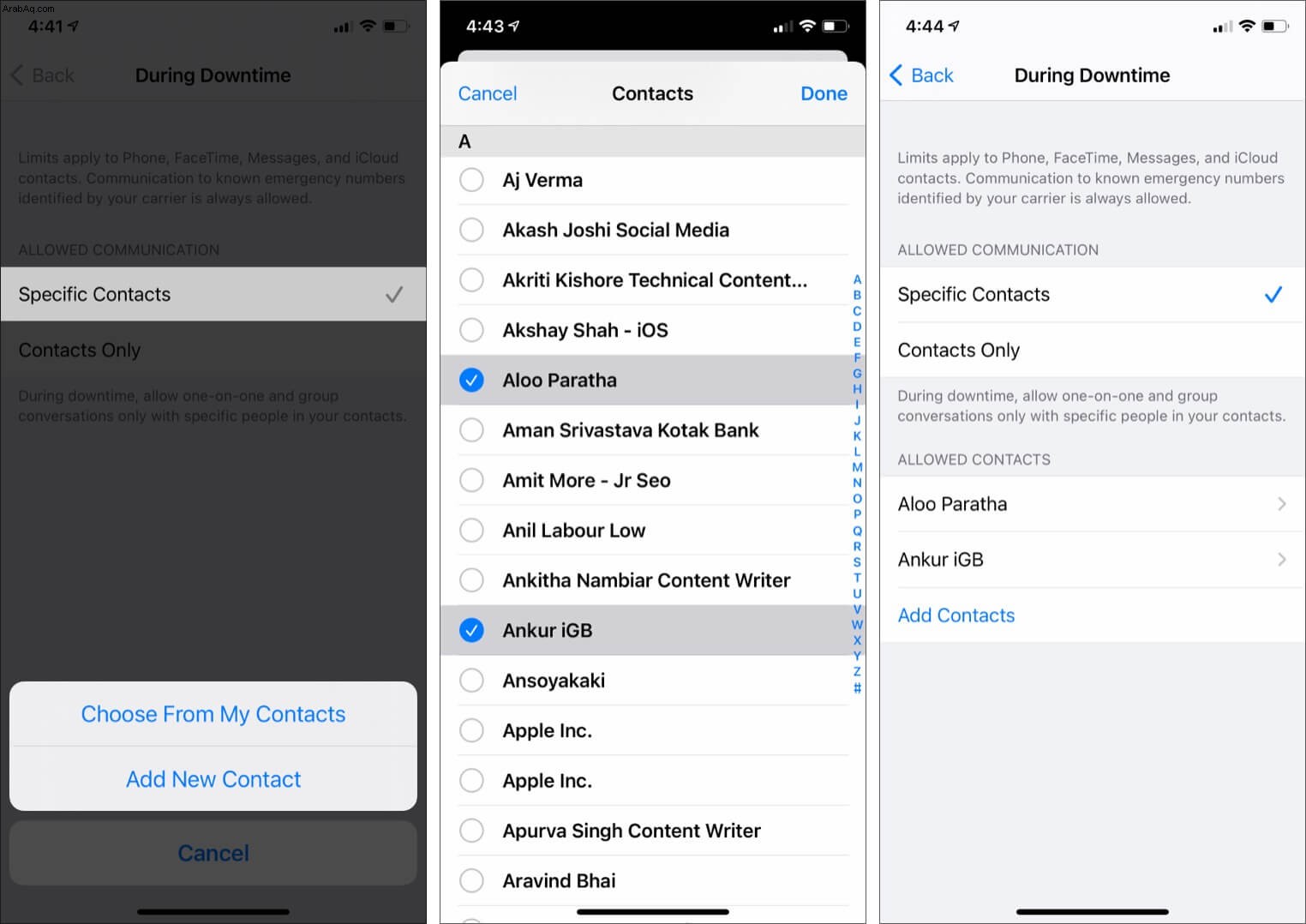
- الآن ، أثناء فترة التوقف ، يمكنه فقط الاتصال بالأشخاص الذين حددتهم باستخدام الخطوات المذكورة أعلاه. إذا حاول الطفل الاتصال أو إرسال رسالة إلى شخص آخر ، فسوف يرى هذا:
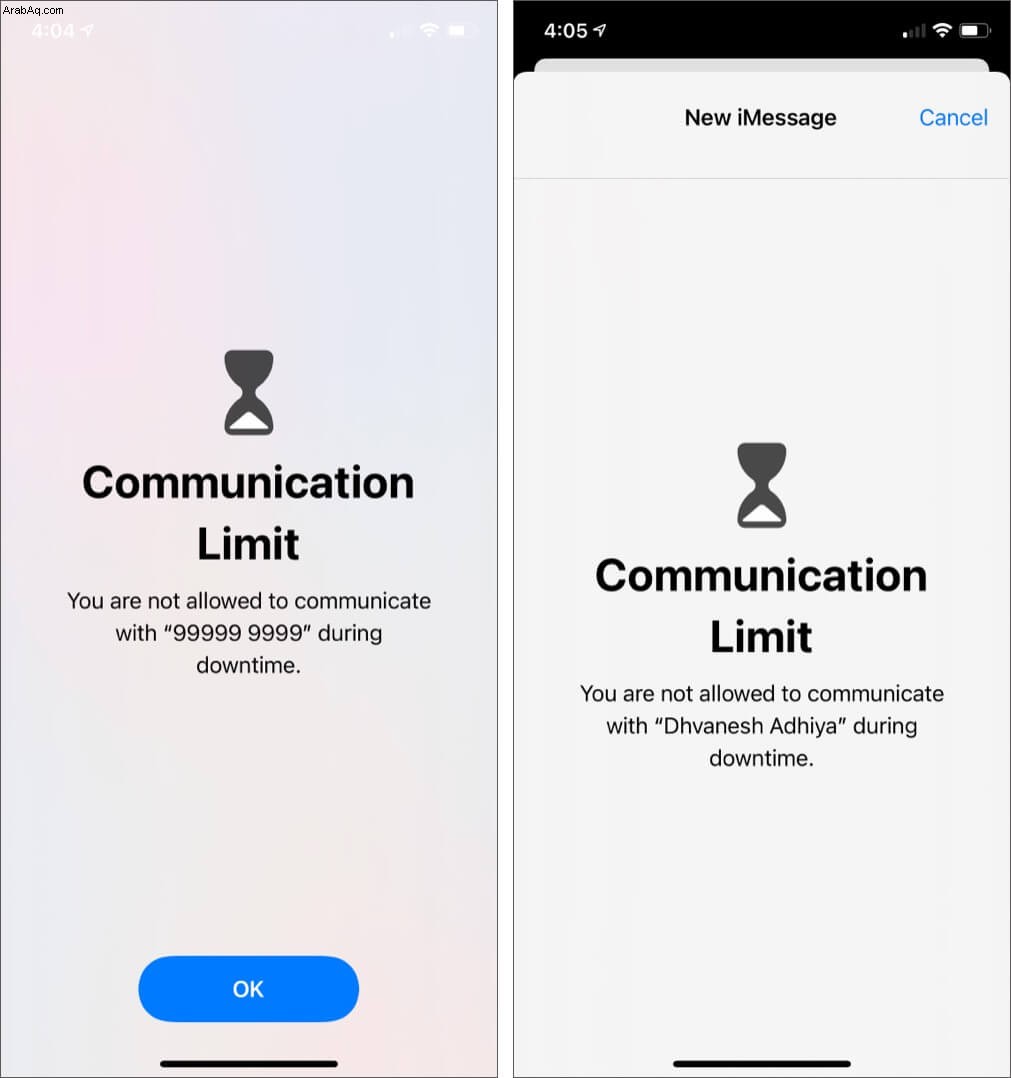
علاوة على ذلك ، إذا أوقفت مفتاح التبديل لـ السماح بتعديل جهات الاتصال ، فلن يُسمح لطفلك بتعديل جهات الاتصال الخاصة به.
لتعطيل حدود الاتصال أثناء فترة التوقف ، يمكنك إما إيقاف تشغيل Screen Time أو اختيار "الجميع" في الخطوة 3 أعلاه.
ملاحظات مهمة:
- بغض النظر عن أي من الإعدادات المذكورة أعلاه ، يمكن للطفل دائمًا الاتصال بأرقام الطوارئ المعروفة.
- علاوة على ذلك ، بمجرد اتصال الطفل بأي رقم طوارئ ، يتم تعطيل جميع حدود الاتصال (أثناء مدة استخدام الجهاز أو وقت التوقف) لمدة 24 ساعة. هذا لضمان عدم تقييد طفلك من الاتصال بأي شخص آخر أثناء هذه المحنة. فكرة رائعة من Apple !
تسجيل الخروج
هذه هي الطريقة التي يمكنك بها ضبط حدود المكالمات والرسائل (الاتصالات) على جهاز طفلك الذي يعمل بنظام iOS أو iPadOS. سيضمن رفاههم من خلال تشجيعهم (إجبارهم) على الخروج من iMessage وقضاء الوقت في فعل شيء آخر خارج العالم الرقمي!
أخيرًا ، يرجى ملاحظة أنه قد تتم إعادة تسمية بعض الخيارات بشكل مختلف في iOS 13 و iOS 14 ، لكنها تفعل الشيء نفسه.
اقرأ التالي:
- ما هو إعداد عائلة Apple Watch وكيف يعمل؟
- 18 شيئًا يجب عليك فعلها عند شراء iPhone جديد
- أفضل برامج الرقابة الأبوية لنظام التشغيل Mac
- كيفية قفل التطبيقات على iPhone برمز المرور